
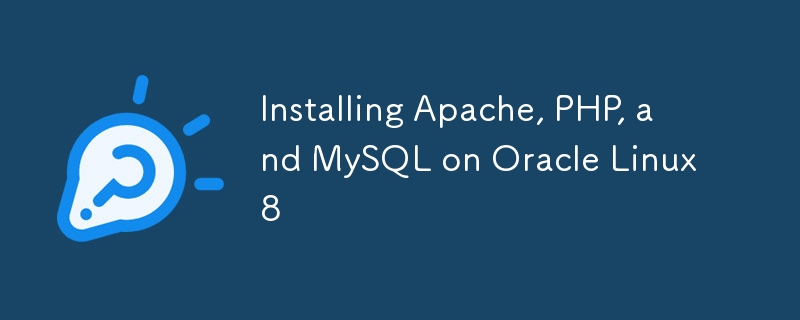
Bismillah...
sudo yum install -y httpd
sudo systemctl enable httpd sudo systemctl restart httpd
sudo firewall-cmd --add-service=http --permanent sudo firewall-cmd --reload
dnf module list php sudo dnf module reset php sudo dnf install @php:7.4 sudo dnf install php-mysqli
setsebool -P httpd_can_network_connect_db 1
chown -R apache:apache *
# if you have folder to store uploaded file (optional)
sudo chcon -R -t httpd_sys_rw_content_t docsuploaded
find /var/www/html -type d -exec chmod 755 {} \;
find /var/www/html -type f -exec chmod 644 {} \;
systemctl restart httpd
yum install https://dev.mysql.com/get/mysql84-community-release-el8-1.noarch.rpm yum-config-manager --disable mysql-8.4-lts-community yum-config-manager --disable mysql-tools-8.4-lts-community yum-config-manager --enable mysql80-community yum-config-manager --enable mysql-tools-community yum repolist enabled | grep mysql sudo yum module disable mysql yum install mysql-community-server
systemctl start mysqld systemctl status mysqld
sudo grep 'temporary password' /var/log/mysqld.log
Achete-moi un café
Ce qui précède est le contenu détaillé de. pour plus d'informations, suivez d'autres articles connexes sur le site Web de PHP en chinois!
 Qu'est-ce qu'un lecteur optique
Qu'est-ce qu'un lecteur optique
 Méthode de définition de l'espace HTML
Méthode de définition de l'espace HTML
 Comment configurer la redirection de nom de domaine
Comment configurer la redirection de nom de domaine
 Qu'est-ce qui est mis en évidence dans jquery
Qu'est-ce qui est mis en évidence dans jquery
 Quelle est la raison pour laquelle le réseau ne peut pas être connecté ?
Quelle est la raison pour laquelle le réseau ne peut pas être connecté ?
 Comment configurer la passerelle par défaut
Comment configurer la passerelle par défaut
 Utilisation de la fonction d'écriture
Utilisation de la fonction d'écriture
 git pull extrait le code
git pull extrait le code
 Les performances des micro-ordinateurs dépendent principalement de
Les performances des micro-ordinateurs dépendent principalement de